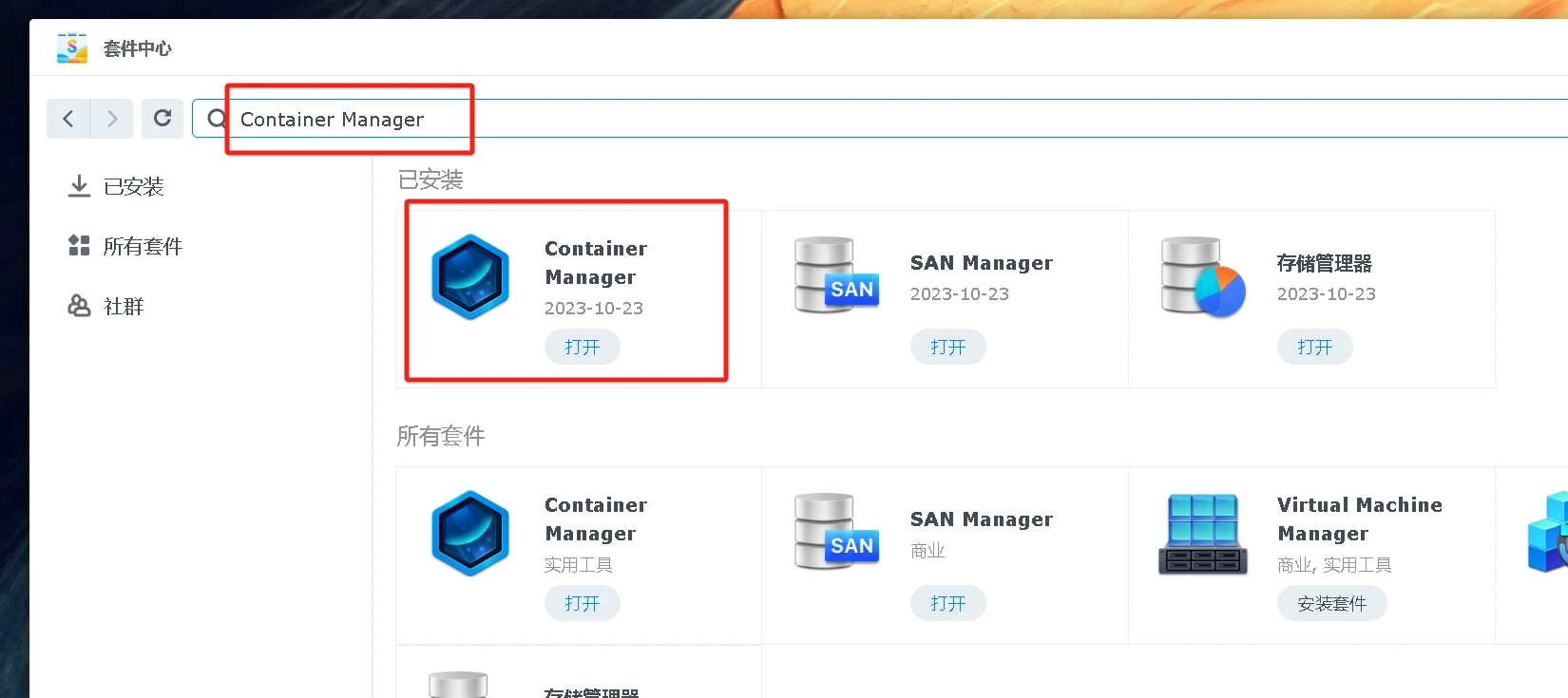大家好,又见面了,我是你们的朋友全栈君。
需要安装vmware15及以上的版本
1.引导镜像img转vm格式 打开StarWind 下一步 选择synoboot.img 下一步 选择VMWare pre-allocated image 下一步 选择IDE 下一步 finish 2.创建VMware虚拟机 硬件兼容性 Workstation 15.x Linux 其他Linux 3.x 内核64位 硬盘1选择刚刚转换好的synoboot.vmdk 保持现有格式 SATA通道 硬盘2添加虚拟硬盘或硬盘直通 SATA通道 cpu双核及以上,内存4G及以上 网络为桥接模式 开启虚拟机后出现continue即可 3.设置DSM 打开网站http://find.synology.com搜索本地群晖主机 手动安装,上传DSM_DS3617xs_23739.pat等待安装完成 设置管理员账户 选择手动安装更新 跳过创建QuickConnect ID 进入桌面后选择控制面板-更新和还原-设置更新-仅检查DSM的重要以及安全更新,关闭自动检查DSM更新,确定 选择任务计划取消勾选DSM自动更新 4.半洗白 打开套件中心-手动安装-上传Docker-x64-17.05.0-0400.spk 打开Docker-左侧DSM-点击新增-下一步-下一步-下一步-手动上传,选择DSM_DDSM_23739.pat-应用 安装完成后搜索docker中的群晖系统,进入页面,设置用户名密码,进入桌面,打开控制面板 信息中心-常规-产品序列号记下 信息中心-网络-网络物理地址记下 回到外层DSM,删除docker中的DDSM 打开控制面板-终端机和SNMP-终端机-启动SSH功能 使用管理员账号密码登录SSH sudo -i 输入管理员密码 mkdir -p /tmp/boot cd /dev mount -t vfat synoboot1 /tmp/boot/ vi /tmp/boot/grub/grub.cfg 修改 set sn=DO8YQJPBXVAAF 记录的产品序列号 set mac1=0011321794A8 记录的MAC地址 :wq reboot
资源下载:
https://cloud.189.cn/t/BB7nA3YJryia(访问码:jt2y) https://cloud.189.cn/t/aqAfaaIzmI3m(访问码:0wfc)
发布者:全栈程序员栈长,转载请注明出处:https://javaforall.cn/137419.html原文链接:https://javaforall.cn
原文链接:https://cloud.tencent.com/developer/article/2079064?areaSource=102001.17&traceId=yn2xa0ogEY3f1wRwu4V4M